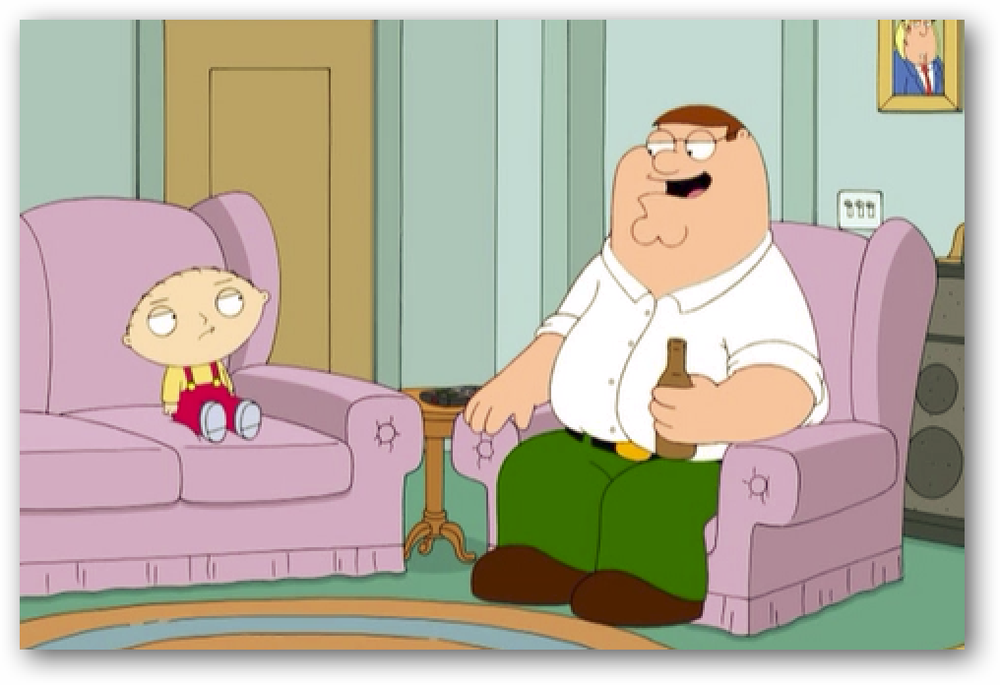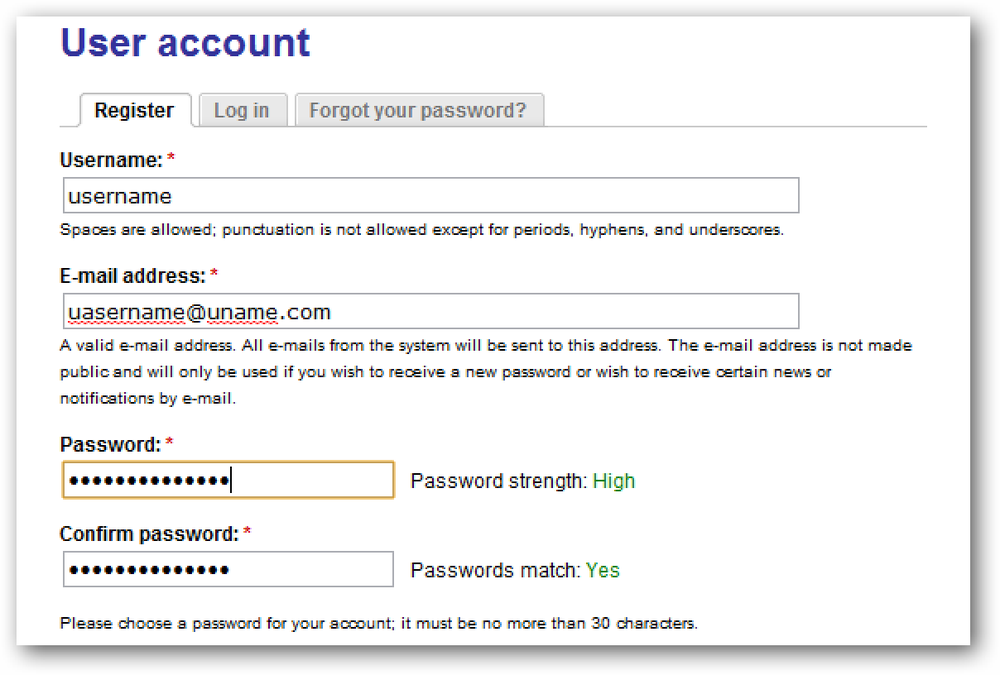あなたがNFLのファンであるなら、あなたがテレビから離れていて、そして日曜日の夜に試合をキャッチしたいときには、それは厄介です。今日我々は彼らのウェブサイトでゲームを見るためにNBCが提供するきちんとしたセットアップを見ます. ユニークな機能の1つはあなたが見ることができるいくつかの余分なカメラアングルです。あなたは彼らが同様に商業休憩にいる間、あなたはこれらを見ることができるでしょう. アクションDVRスタイルを一時停止、再生、ナビゲートできます. ビデオは実際には非常に鮮明であり、あなたはあなたが持っているブロードバンド接続の種類に基づいてそれを調整することができます. あなたは接続とビデオの品質を決定することができます左手隅に帯域幅のメーターがあります. ビデオに問題があるとそれが停止してしばらく待つ必要があるので、これは毎回プレイしているところでゲームを見るのに最適な方法ではないかもしれません。. もう1つの優れた機能は、左側でチームと選手の統計をチェックアウトすることです。. それをオンラインで見ることに関するきちんとしたことの1つは扱うべきより少ないコマーシャルがあるということです。またコマーシャルがあるときあなたはまだ異なるカムビューでフィールドアクションを見ることができます. 職場にいるか、または何らかの理由でNBCに参加しないでゲームに参加できない場合 (本当にあなたのように)…日曜日の夜のゲームをオンラインで見るのはとても楽しいです。あなたがあなたのHDTVで自宅でゲームをしているとしても、あなたがオンラインでゲームに遅れずについていくことを可能にするまだクールな機能があります. NBC Sportsで日曜の夜のサッカーライブを観戦する
すべての記事 - ページ 188
過去にiPhoneでNetflixコンテンツのストリーミングを視聴するには、脱獄してハックする必要がありましたが、それはもう必要ありません。今日は、iPhoneまたはiPod Touchにコンテンツをストリーミングする新しい公式Netflixアプリを見てみましょう。. ブラウザにNetflixのインスタントストリーミングムービー、またはBoxeeやZinc TVなどの他のメディアアプリを導入すると、サービスはさらに向上し続けます。 iPadユーザーはすでに選択肢を持っていたが、昨日彼らはあなたがNetflixからあなたのiPhoneまたはiPod Touchにインスタントコンテンツをストリーミングすることを可能にする公式のNetflixアプリを立ち上げた。以前はあなたのiPhoneにストリーミングするためには、それを脱獄する必要がありましたが、今はアプリは公式になり、あなたはあなたのiPhoneやiPod Touchの保証を無効にすることを心配する必要はありません。. 注:あなたは8.99ドルで始まるNetflix無制限インスタントストリーミングアカウントにサインアップする必要がありますが、アプリは無料です. Netflixアプリのインストールと設定 まず、iTunesから公式のNetflixアプリをダウンロードしてインストールする必要があります。 (下のリンク) または直接App Storeからあなたのデバイスに - ここではiOS 4.0.3でiPod Touchを使っています. アプリをインストールした後は、Netflixアカウントにログインするか、まだメンバーになっていない場合はアカウントを作成する必要があります。. Netflixコンテンツの閲覧と視聴 サインインするとホームページに移動します。 Windows Media Centerを介して以前Netflixで視聴していたインスタントストリーミングムービーをすぐに再開できることに驚きました。. 我々は先に進んで映画を再開することにし、そしてドキュメンタリーが何についてであるかの概要スクリーンに導かれ、そして再開をタップした。. 映画はすぐにロードされ、中断したところから始まりました。コンピュータで見るのと同じように、基本的なビデオ再生と音量調節があることに注意してください。. [ジャンル]セクションでは、カテゴリ別に新しいインスタントストリーミング映画やその他のビデオを閲覧できます。. あるいは、特定のタイトルを検索することもできます。. インスタントキューも調べて、その中にあるものを見て、そこにあるものも何でも見始めることができます。. 利用可能なさまざまな映画を閲覧している間、あなたはすぐにそれを再生し始めるためにサムネイルをタップすることができます… または、映画の名前をタップしてその内容の概要を確認し、それをインスタントキューに追加するか、または見始めます。....
ストリーミングNetflixコンテンツをさまざまなアプリケーションで視聴する方法はたくさんあります。今日は、亜鉛テレビでそれを行う方法を紹介します. 先週、私たちはZinc TVでテレビ、映画、そして地元のビデオコンテンツを見る方法を紹介しました。もしあなたがNetflixの購読者であれば、Window Media Center、Boxeeなどのような様々な方法でそれにアクセスすることができます。それはまた新しいZinc TV beta 5を通してアクセスすることができますそしてそれを行う方法はここにあります. 注:私たちの読者によると、亜鉛テレビはすべての国で利用可能ではありません. 亜鉛テレビでNetflixを蒸す Zinc TVアプリを起動し、メインメニューからサイトまでスクロールします。そこにあなたはNetflixを見つけるでしょう…ただそれをクリックしてください. あなたは自分のアカウントにログインしてZincの利用規約に同意するよう促されます。. Zincはあなたのパスワードを記憶するように申し出ました。これは素晴らしい機能です… Netflixアカウントにログインして、映画の鑑賞、インスタントコンテンツの閲覧、キューの管理を行います。. 興味のある映画や番組をプルアップすると、その概要が表示され、すぐに再生したり、お気に入りに追加したり、キューに追加したりできます。. 今すぐキックバックしてあなたのお気に入りの映画や他の利用可能なビデオコンテンツを見ます. 亜鉛テレビは、映画、テレビ、その他のウェブ上のビデオコンテンツにアクセスするためのクールで新しい方法です。あなたのNetflixアカウントにアクセスする能力もあるので、それはこの新しいメディアプログラムのクールさを増すだけです。. ダウンロード亜鉛テレビ
Boxeeは、多数のメディアアプリケーションを備えたマルチプラットフォームのMedia PCアプリケーションです。その1つが人気のある映画サービス、Netflixです。今日はBoxeeでNetflix Instantストリーミングビデオを視聴するためのセットアップ方法を紹介します。. 注:NexflixにはMicrosoft Silverlightが必要です。残念ながら、BoxeeユーザーがLinuxを実行していないことを意味します。. 必要なもの Netflixアカウント BoxeeであなたのNetflixアカウントを認証する Microsoft Silverlightをインストールする Netflixアカウントを承認する まず、BoxeeでNetflixアカウントを認証する必要があります。 (下のリンクを見てください)。 Boxeeのユーザー名とパスワードを入力して[ログイン]をクリックします。プロンプトが表示されたら、[承認]をクリックします。 [はい、このアカウントをリンクします]をクリックします。 Silverlightをインストールする Silverlightをまだインストールしていない場合は、インストールする必要があります。記事の最後にあるダウンロードリンクを参照してください。. Boxeeにログインする これでBoxeeにログインする準備が整いました。ログインしたら、ホーム画面の「アプリ」をクリックしてください。. から 私のアプリ 画面をクリック Netflix. 次に「開始」をクリックします。 「はい」をクリックしてクッキーを有効にします. これでNetflixアプリに入ります。ここから、インスタントキュー、おすすめ、新着、ジャンルの閲覧、または利用可能なタイトルの検索を参照できます。. 見たいセレクションをクリックしてください。ここから、通常のNetflix Queueに再生、評価、またはタイトルを追加することさえできます。. リモコンまたは画面上のコントロールを使用すると、一時停止、停止、再生、およびビデオの早送りまたは巻き戻しができます。. これで、BoxeeでNetflix...
プロジェクトを中止する前のJoostデスクトップアプリケーションが気に入った場合は、Paul Yanezのおかげで、Adobe Air上に構築されたデスクトップ用のJoost Media Playerを入手できます。. Joost Media Playerを使用する インストール中にアドビのインストーラが表示されますが、「不明/無制限」の警告が表示されたら「インストール」ボタンをクリックしてください。. それが最初に起動するとき、あなたは彼らがあなたにアプリのパスワードを送ることができるようにあなたは電子メールアドレスを入力する必要があるでしょう。. 次の画面では、彼らが送ったパスワードを入力し、あなたがTwitterで見たものを共有したいかどうかを決める必要があるでしょう。. インターフェースはうまくレイアウトされていて直感的です。 TVモードでは、見たい番組のさまざまなセグメントを閲覧できます。. 通常の画面表示と全画面表示を切り替えたり、フローティングコントロールを使って音量や再生を制御したりできます。. カテゴリ別に番組を簡単に閲覧. あなたが他の何かを見ながらあなたが他のプログラミングを閲覧することができるようにもう一つの素晴らしい機能はPicture in Pictureです. もう一つの主な機能は、そのTwitterの統合です。あなたが見ているものでTwitterを自動的に更新することができます. 私はPaul Yanezと話をすることができました、そして、彼は私達にコーナーを含むたくさんの新機能があることを私達に言った: オリジナルのJoostデスクトップUIを統合する プレイリストの作成 Joost.comとの社会的統合 強化されたTwitter統合 Facebookとの統合 これは現在使用するのに最適なJoostデスクトップアプリであり、将来的に見てもプレーヤーになるだろうさらなる機能強化を得ているようです。. Joost Media Playerをダウンロードする...
ウェブ上のビデオエンターテイメントの不足は確かにありませんが、あなたが望む選択を見つけるのは必ずしも簡単ではありません。今日は、お気に入りのインターネットTV、映画、およびローカルコンテンツをZinc TVと組み合わせる方法について説明します。. Zinc TVはWindowsとMacの両方で動作し、Firefoxの拡張機能を通して簡単に起動することさえできます。残念ながら、現時点ではLinuxのサポートが不足しており、コンテンツへのアクセスは地理的な場所によって制限される可能性があります. 入門 始める前に、Zincはあなたにユーザーアカウントの登録と作成を要求します。 (下記の亜鉛テレビのウェブサイトへのリンクを参照) あなたは電子メールであなたに送られた指示に従ってあなたのアカウントを確認する必要があるでしょう. 次に、Zinc TVをダウンロードしてインストールする必要があります。. これは基本的なインストールであり、デフォルトを受け入れることができます. メインメニューとナビゲーション Zinc TVのメインメニューから、注目のコンテンツ、カテゴリ、最近追加されたもの、Fox、ABC、NBC、Hulu、Netflix、ESPNなどのサイトを見つけることができます。キーボードとマウス[戻る]、[ホーム]、[お気に入り]、[キュー]、[ヘルプ]、[検索]、および[メニュー]のアイコンが左側にあります。. Android用のGMoteアプリのように、携帯用のリモートアプリで試してみることもできます。. ビデオや番組を見るには、チャンネルまたはウェブサイトを選択してください. 見たい番組を選択してください. その後、現在利用可能なエピソードが表示されます。. [再生]を選択するか、お気に入りまたはキューに追加します. 亜鉛テレビはウェブサイトを開き、すぐに再生を開始します。デフォルトでは、利用可能な場合、ビデオはフルスクリーンモードで再生されます。. キューとお気に入り 後で見るために番組をキューに追加することができます… …そしてもう一度見るためにあなたのお気に入りを保存. ローカルメディアフォルダを追加する ローカルメディアを亜鉛に追加するのは簡単です。横にあるメニューボタンを選択し、設定を選択します. メディアフォルダを選択… [フォルダを追加]を選択して、メディアディレクトリを参照します。ローカル、ネットワーク、またはUSB接続ストレージから複数のフォルダを追加できます. すぐにスキャンを開始を選択してZinc TVにメディアフォルダを直ちにスキャンさせるか、次回アプリケーションを起動するまで待つことができます。. ローカルメディアファイルを再生するには、メニューアイコンを選択してから、ローカルコンテンツを選択します。....
あなたは購読料を支払うことなく見て何かを探していますか?これはほとんどの人がそれについて無料のテレビ番組や映画を提供していることを知らない6つのサイトです。. Netflix、Amazon、Huluが注目を集めていますが、無料で合法的なテレビ番組や映画を定期購読なしで提供しているウェブサイトがたくさんあります。あなたはもちろん広告に我慢しなければならないでしょう、しかし無料は無料です、そしてあなたはあなたのブラウザまたはあなたのテレビで見ることができます. これらのサービスのほとんどは米国の視聴者にのみ利用可能ですが、その地域外で利用可能なものに注意します。もちろん、そのルートに行きたいのなら、どこからでも地域限定のWebサイトにアクセスする方法はあります。. ロクチャンネル:無料のテレビと映画、ロクは不要 Rokuはストリーミングスティック、ボックス、およびスマートテレビのラインで有名です。彼らはまたRokuチャンネルを提供しています、そしてあなたはそれを見るのにRokuデバイスさえ必要としません。無料アカウントでは、Kitchen Nightmaresや3rd Rock From The Sunなどのテレビ番組と一緒に、BraveheartやPleasantvilleなどの映画への広告付きアクセスを提供します。. Roku ChannelはもちろんRokuデバイスで提供されていますが、デスクトップとモバイルブラウザの両方でも利用できます。 AmazonのFireTVやApple TV with AirPlayなど、Roku製以外のストリーミングボックスもサポートされています。 Samsung Smart TVもサポートされています。互換性についてもっと読む. クラックル:ソニーの忘れられていたストリーミングサービス クラックルは永遠に続いていますが、それはまだ比較的あいまいです。それはGattacaやStranger Than Fictionのような映画と一緒にSeinfeldやCommunityのような堅実なテレビ番組を提供するのでそれは奇妙です. ブラウザ、モバイルアプリ、ほとんどのスマートテレビ、ストリーミングデバイス、さらにはゲーム機でも視聴できます。こちらの全リストをチェック. PopcornFlix:無料映画のトン あなたはおそらくPopcornFlixについて聞いたことがないでしょう。ほとんど誰もいません。しかし、この広告サポートサービスには、True Grit(2010年リメイク)、Zodiac、Breakfast at Tiffany'sなどの映画があります。 Inspector...
2013年に、GoogleはUS Geological Survey(USGS)、NASA、およびTIMEと提携して1984年から2012年までの衛星画像の歴史をまとめました。 Google Earthのタイムラプスの基礎を形成する 特徴。長期間の非アクティブ化の後、検索エンジン大手は次のことを決定しました。 Google Earthとそのタイムラプス機能の大規模なアップデートを公開する, 皆に地球のより鋭い眺めを与える. その後、GoogleはLandsat Global Archive Consolidation ProgramおよびTIMEと共同で追加しました。 「さらに4年間の画像とペタバイトの新しいデータ。」 500万枚の衛星画像を調べて、毎年33枚ずつ地球の33枚の画像を作成するのに最適なものを選びます。. グーグルは現在、1984年から2016年にかけてより良いタイムラプスエクスペリエンスを表示しています。さらに良いことに、それはクラウドコンピューティングアルゴリズムであり、大量のデータもすべてを意味します Google Earthに表示されている画像 雲に邪魔されない. それはまたあなたをすることができます タイムラインの下にあるリストから場所を選択してください. あなたが場所を見たいのであればこれはリストに表示されていません, 単にズームアウトして選択した場所にスクロールする. 場所を決めたら、単純に 再生ボタンをクリックしてタイムラプスを開始します. タイムラプス速度は好みに応じて速いと遅いの間で切り替えることができます. この機能を使えば、あなたは 小さな町はほんの数秒で大都市に成長します. 魅了?さらに、グーグルには南極と南極の衛星写真もあります。タイムラプスの驚異のおかげで、あなたはこれらの場所に対する地球温暖化の影響を目撃することができるでしょう。....